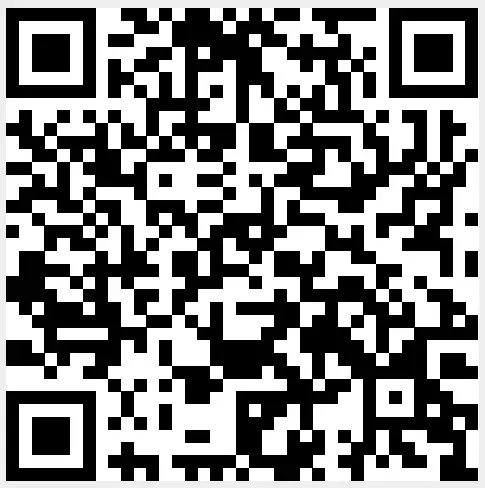LowPowerLab ATX-RASPI-R2 Raspberry Pi контролер напајања

Важне информације
Да би се смањила цена, Raspberry Pi се не испоручује са дугметом за напајање, али је лако додати своје! Овај водич ће вам показати како да додате дугме за напајање на ваш Raspberry Pi које може да укључи/искључи ваш BATOCERA систем.
Овај документ је подељен на два дела и садржи кратак увод у поступак подешавања.
- Комерцијални прекидачи за напајање
- обезбедити стварне нестанке струје
- трошкови су око 10-25 америчких долара
- обично је потребан простор за уградњу
- Једноставна дугмад или прекидачи са закључавањем
- веома једноставно подешавање
- ниска цена
- нема могућности прекида струје
Зашто је дугме за напајање Raspberry Pi-ја важно?
Никада не би требало да „извлачите“ кабл за напајање из вашег Pi-ја јер то може довести до озбиљног оштећења података (а у неким случајевима и физичког оштећења ваше SD картице). Чак и ако је BATOCERA најбоље припремљен против file У случају корупције, препоручује се да безбедно искључите ваш Pi преко BATOCERA-иног менија за излазак или, још боље, користите дугме за напајање или прекидач.
Напомена: Када „искључимо“ Pi, он ће га послати у стање заустављања, које и даље троши веома малу количину енергије. Ово је слично начину на који сви модерни рачунари раде. У овом водичу ћемо вас провести кроз процес додавања дугмета за напајање које ће зауставити и пробудити Pi из стања заустављања.
Поред тога, након што се ваш Pi искључи, можете безбедно искључити напајање (ако желите) без бриге о оштећењу података.
Комерцијални прекидачи за напајање
Ево неких комерцијалних уређаја за напајање који су тренутно подржани. Они нуде стварно прекид струје, што значи да је Raspberry заиста искључен. Обично се ови мали уређаји за напајање прикључују на врх Raspberry-ја користећи његов 40-пински конектор. За даља упутства за инсталацију користите приложене линкове.
| Назив уређаја | систем. напајање. прекидач | Где купити и додатна помоћ за инсталацију | Споредне напомене |
| ATXRaspi | ATX_RASPI_R2_6 | http://lowpowerlab.com/atxraspi/#installation | |
| Мосбери кола | Маусбери | http://mausberry-circuits.myshopify.com/pages/setup | |
| Пиморини ОнОфШим | ОНОФШИМ | https://shop.pimoroni.com/products/onoff-shim | |
| msldigital PiBoard r2013 | ДАЉИНСКА ТАБЛА_2003 | ттп://ввв.мслдигитал.цом/пагес/суппорт-фор-ремотепи-боард-2013 | |
| msldigital PiBoard r2015 | ДАЉИНСКА ТАБЛА_2005 | http://www.msldigital.com/pages/support-for-remotepi-board-plus-2015 | |
| UUGear Witty Pi | ВИТТИПИ | http://www.msldigital.com/pages/support-for-remotepi-board-plus-2015 | |
| Случајеви ретрофлаге | РЕТРОФЛАГ | http://www.retroflag.com | омогућите UART у датотеци config.txt за приказивање LED диода |
Могуће је додати дугме за правилно укључивање и искључивање ваше BATOCERA конзоле! Али како?
Које дугме користити?
Можете додати дугме за напајање да бисте укључили/искључили BATOCERA. Дугме може бити или дугме за притисак (тренутно дугме) или прекидач (прекидач са закључавањем). Напомена о дугмадима: неки GPIO имају уграђене отпорнике за повећање отпорника (отпорници повезани на +3.3 V), тако да је пожељније користити нормално отворене прекидаче (скраћено NO) са овим пиновима.
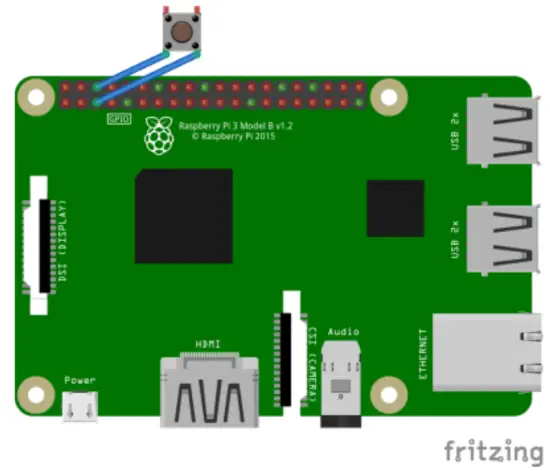
Да бисте повезали прекидач са Raspberry Pi GPIO, прикључите ПИН на GPIO3 (физички ПИН 5 горе лево) и други на масу која се налази одмах десно са десне стране (физички ПИН 6):
Активација прекидача
Мануал
Да би BATOCERA препознала ваш прекидач, потребно је да омогућите ову функцију у његовим подешавањима.
Стога измените batocera.config
- За прекидач са закључавањем, уредите batocera.conf помоћу жељеног уређивача текста и додајте system.power.switch=PIN56ONOFF
- За тренутно дугме, уредите batocera.conf помоћу жељеног едитора за оперативни систем и додајте system.power.switch=PIN56PUSH
- Поново покрените систем
- Ако сте пријављени преко SSH или имате отворен терминал, унесите
batocera-settings --command set --key system.power.switch --value
PIN56ONOFF
batocera-settings --command set --key system.power.switch --value
PIN56PUSH
Ваш BATOCERA систем сада можете укључити/искључити једним дугметом!
Режим менија
Добијте прозор терминала тако што ћете затворити Емулациону станицу помоћу тастатуре или добити приступ терминалу путем SSH-аСада унесите rpi_gpioswitch и видећете прозор терминала као на слици испод. Одатле можете изабрати и активирати уређај за напајање или прекидач. Скрипта ће вам показати већ активирани уређај (ONOFFSHIM у овом случају) и касније ће вам приказати мали прозор са поруком, ако је подешавање вредности успешно. Након овога, поново покрените уређај и све би требало да ради како треба.
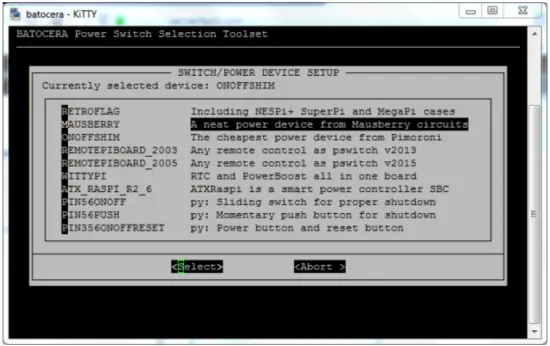
Корисничка подршка
ром:
https://wiki.batocera.org/ – Батоцера.линук – Вики
Трајна веза:
https://wiki.batocera.org/add_powerdevices_rpi_only?rev=1581110157
Последње ажурирање: 2020 02:07
https://wiki.batocera.org/
Штампано 2025 06:28
Документи / Ресурси
 |
LowPowerLab ATX-RASPI-R2 Raspberry Pi контролер напајања [пдфУпутства ATX_RASPI_R2_6, MAUSBERRY, OnOffShim, ATX-RASPI-R2 Raspberry Pi контролер напајања, ATX-RASPI-R2, Raspberry Pi контролер напајања, Pi контролер напајања, контролер напајања |